¿Cuántos correos nuevos te llegan cada día a Gmail? No sé a ti, pero a mí decenas, y si bien intento tener mi bandeja de entrada al día siempre se me va acumulando basura y el espacio libre en mi correo disminuye. Es por eso que me he puesto manos a la obra para recopilar útiles trucos para vaciar espacio en el correo de Gmail sin tener que ir mail por mail.
Prueba uno de estos trucos, varios o todos. Uses como uses estos consejos vas a notar la diferencia y verás como tu bandeja de entrada recupera su buena salud.
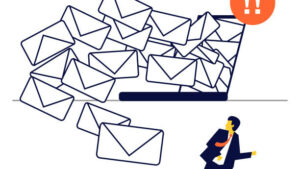
1. Mantén tus papeleras siempre vacías
Las bandejas de Papelera y Spam es donde acaban los mensajes que no necesitamos. Aunque los correos depositados en ellas se acaban borrando, permanecen en cuarentena 30 días, lo que significa que siempre habrá correo indeseado ocupando espacio.
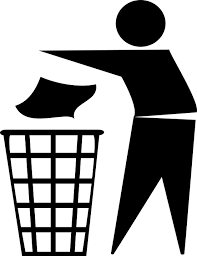 No dejes que ser acumule basura en estas carpetas y pasa a la acción: tanto en el caso de la Papelera como en el de Spam, en la parte superior de la bandeja hay una opción llamada “Eliminar todos los mensajes ahora”. Clícala y libera espacio en segundos.
No dejes que ser acumule basura en estas carpetas y pasa a la acción: tanto en el caso de la Papelera como en el de Spam, en la parte superior de la bandeja hay una opción llamada “Eliminar todos los mensajes ahora”. Clícala y libera espacio en segundos.
Te recomiendo que hagas este proceso cada pocos días, así no le dará a tiempo a Gmail de llenarse de mails innecesarios.

2. Busca correos antiguos o pesados más fácilmente
Gmail cuenta con diferentes comandos que puedes introducir en la barra de búsqueda para dar con mensajes concretos.Te recomiendo especialmente estos comandos
older:2014/01/01
Este comando mostrará todos los mails anteriores al 1 de enero de 2014. Cambia la fecha por la que quieras (ten en cuenta que el formato es el americano: Año/Mes/Día) para que te enseñe los correos de esa fecha y anteriores.
larger:5m
Este comando busca correos que pesen más de 5 megas. Cambia el 5m por el tamaño que quieras (la “m” significa “megas”, la “k” serían kilobytes). Dado que los mails que pesan son los que llevan archivos adjuntos con este comando encontrarás rápidamente correos con adjuntos.
Alternativamente puedes usar el comando size:5m, que hará lo mismo. Si lo que buscas son adjuntos más pequeños puedes usar smaller:5m, que buscará adjuntos de menos de 5 megas o de la cantidad que le indiques.
filename:mp3
Con este comando encontrarás correos con archivos adjuntos con el tipo de extensión marcada. En el ejemplo hemos puesto MP3, pero puedes poner cualquier tipo de archivo: zip, docx, rar, mov, jpg…

3. Combina los comandos anteriores
Puedes combinar varios comandos para hacer búsquedas más precisas. Por ejemplo, si haces la búsqueda older:2008/06/30 size:5m filename:doc Gmail te mostrará todos los ficheros anteriores al 30 de junio de 2008 y que tengan adjuntos en formato Word de más de 5m.
En mi caso, dado que era mi época de Universidad, Gmail ha encontrado muchos archivos de trabajos antiquísimos que puedo borrar sin problemas para liberar espacio.

4. Borra mensajes parecidos en masa
Otra manera de liberar espacio de manera rápida es filtrar mensajes similares a uno que quieras eliminar. Por ejemplo, si te suelen llegar boletines de una web de viajes selecciona el último que te haya llegado y en el botón “Más” clica en la opción “Filtrar mensajes similares”.
Esto muestra todos los mensajes de este remitente. Selecciónalos todos y los habrás borrado de un plumazo.

5. Deja que FindBigMail te eche una mano
Si en un momento dado te cansas de tanta búsqueda, siempre puedes pedir ayuda a terceros. Un servicio que hace muy bien su trabajo es Find Big Email. Lo que hace esta web es escanear tu correo Gmail y mandarte un informe sobre todo lo que guardas en ella.
Además, la webapp creará unas etiquetas en tu bandeja de entrada que recopilan los mails que más pesan y que cree que podrías borrar para liberar espacio. Básicamente hace lo que tú podrías hacer de manera manual pero mucho más rápido.
Así ha quedado mi informe de mi cuenta personal tras el escaneo:

Como ves, Mi Top 20 de emails pesados ya ocupa 657MB.
Para acceder a tu correo Gmail, Find Big Mail te pide permisos, pero ten por seguro que no almacenan tu contraseña y que este permiso sólo aplicará en el momento en que esté escaneando tus bandejas de entrada. En cuanto finalice el proceso, se acabó.
6. Truco in extremis: pasa de IMAP a POP3
Tu cuenta de Gmail está por defecto configurada como correo IMAP, es decir, tu correo está sincronizado entre dispositivos y los datos se guardan en la nube. Sin embargo, si quieres puedes descargar a tu PC todos los correos de tu cuenta de Gmail y liberar todo el espacio que estos ocupan. Para ello debes convertir tu cuenta a tipo POP3.
Un correo POP3 funciona con un cliente de correo (por ejemplo, Outlook) haciendo que los mails que te lleguen estén presentes solo al dispositivo donde llegan.
Para hacer este cambio ve al menú de Configuración de Gmail (la rueda dentada) y accede a Reenvío y correo POP/IMAP>Descarga de correo POP y marca la casilla “Habilitar POP para todos los mensajes”. También puedes cambiar otros aspectos de la configuración como evitar que Gmail web guarde una copia de estos archivos (si lo que queremos es liberar espacio, es lo suyo).

Ten en cuenta que la única copia de esos correos se mantiene únicamente en el gestor de correo del ordenador desde el que los descargas. Es decir, será ahora tu PC el que vea bajar su espacio libre. Así pues, usa este truco sólo si tienes claro que usarás Gmail en un ordenador determinado.
Francamente, en 2017, yo no te recomiendo esta opción, y más teniendo en cuenta que aplicando los trucos de arriba no deberías tener problemas de espacio en Gmail. De todas formas, no está de más apuntar que la opción existe.
¿Te han gustado estos trucos? Entonces disfruta de un truco secreto con el que cuenta Gmail. Te lo contamos en vídeo.
Fuentes consultadas para la elaboración de este artículo: Gizmodo, How to geek, Computer hoy
